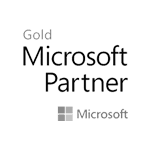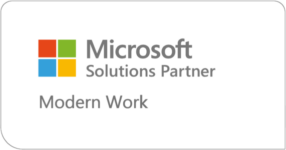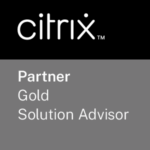Komme i gang med AutoPilot (WIN 10)
Automatisk oppsett av ny PC (DaaS med AutoPilot), Windows 10
Skjermdump kan avvike fra faktisk visning, og i annen språkdrakt.
Oppstart: Koble til nettverk, basisvalg, pålogging og litt ventetid
Du trenger bare å starte PC-en, koble den til nettverket, logge på med Azure AD-brukerinformasjonen din og vente mens maskinen fullfører sin klargjøring, så er maskinen klar til bruk.
Før du fortsetter, sørg for at følgende forutsetninger er oppfylt:
Sørg for at du har internettforbindelse tilgjengelig, enten kablet eller trådløst.
Slå på enheten. Den vil starte en oppstartsprosess som tar et par minutter, maskinen vil trolig startes på nytt én gang. Videre følger en rekke basisvalg, der du steg for steg angir følgende:
- Nettverkstilkobling: Det kan hende du ikke ser denne skjermen når du er koblet til kablet nettverk. Du kan koble til enten kontornettverk eller hjemmenettverk. Hvis du ikke er koblet til kablet nettverk, vil prosessen be deg om å koble PC-en til et tilgjengelig trådløst nettverk. Velg ditt trådløse nettverk og oppgi wifi-passordet og klikk på Fortsett
- Regioninnstillinger: Dersom du bes om det, velg region (land)
- Tastaturoppsett: Dersom du bes om å angi tastaturoppsett, velg f.eks. norsk (bokmål)
- Ekstra tastaturoppsett: Valgfritt, dersom du ikke ser dette valget er det forhåndsvalgt for deg i din profil.
- Lisensavtale: Dersom du bes om det, bekreft lisensavtalen.
Neste steg er å logge inn med din Azure Active Directory brukerinformasjon:
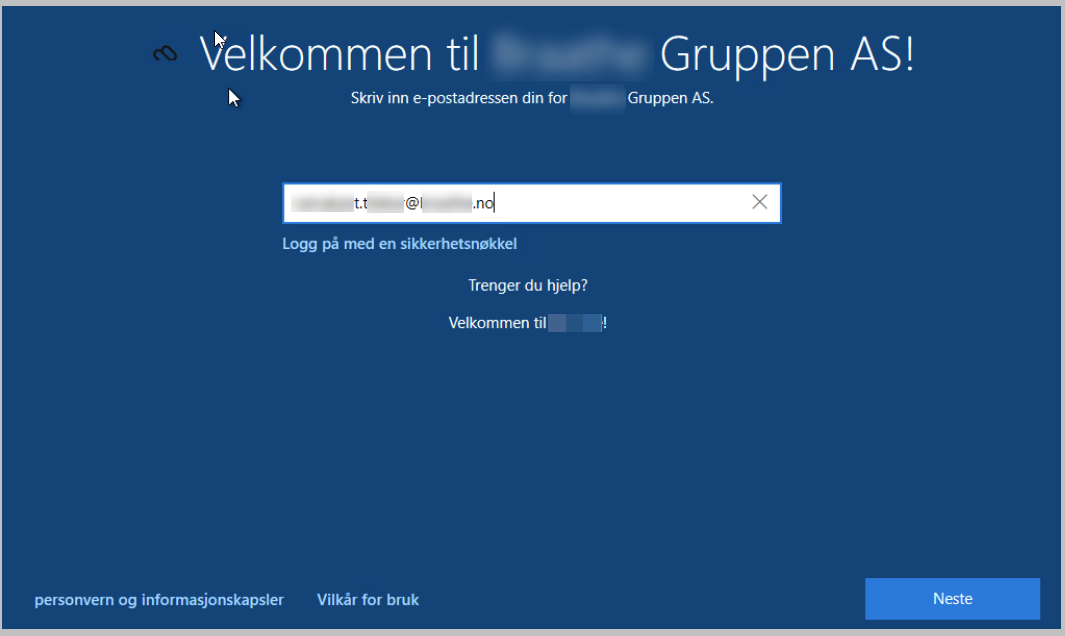
Etter pålogging vil du i neste skjermbilde se at enheten begynner å konfigureres ferdig. Dette tar omtrent 20-60 minutter, avhengig av nettverkshastigheten din (du trenger ikke å gjøre noe her, bare la maskinen jobbe på egenhånd).
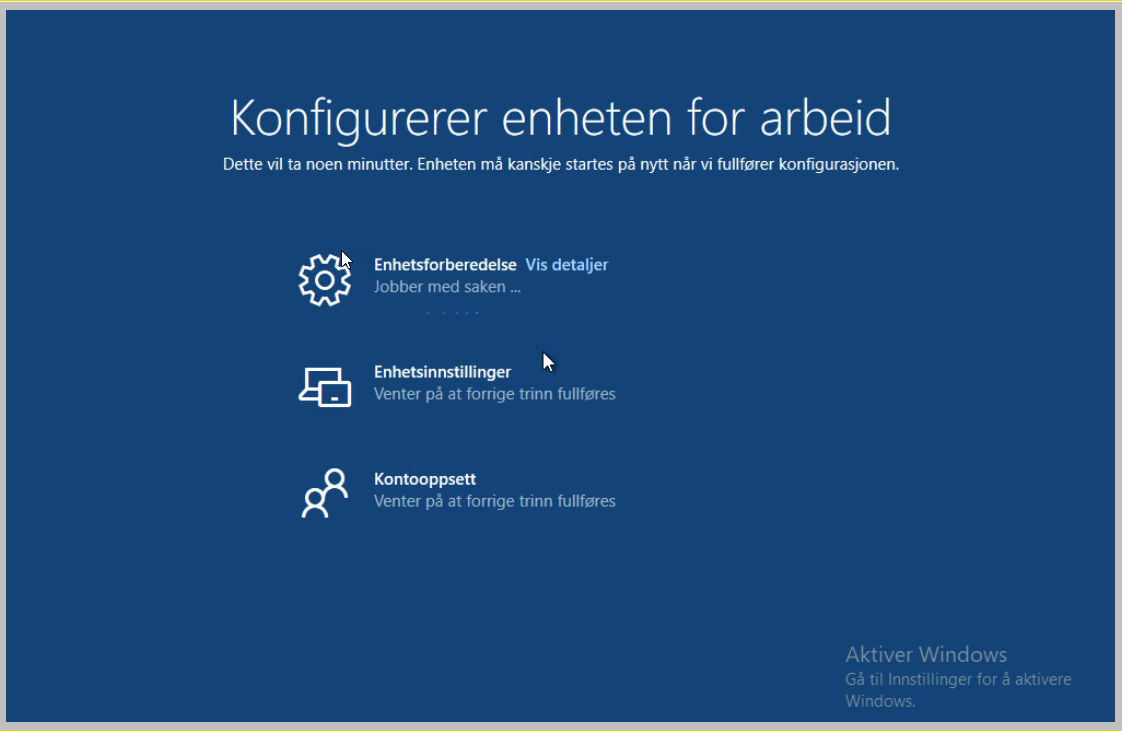
Det er tre hovedtrinn i denne fasen:
- Trinn 1 – Enhetsforberedelse (Enhetsforberedelse)
- Sikring av maskinvaren din
- Bli med i organisasjonens nettverk
- Registrering av enheten for mobil (Intune) administrasjon
- Forbereder enheten din for mobil (Intune) administrasjon
- Trinn 2 – Enhetsoppsett (Enhetsinnstillinger)
- Konfigurerer Windows 11-enheten.
- Trinn 3 – Kontooppsett (Kontooppsett)
- Konfigurerer kontoen din.
- Installerer nødvendige brukerbaserte applikasjoner.
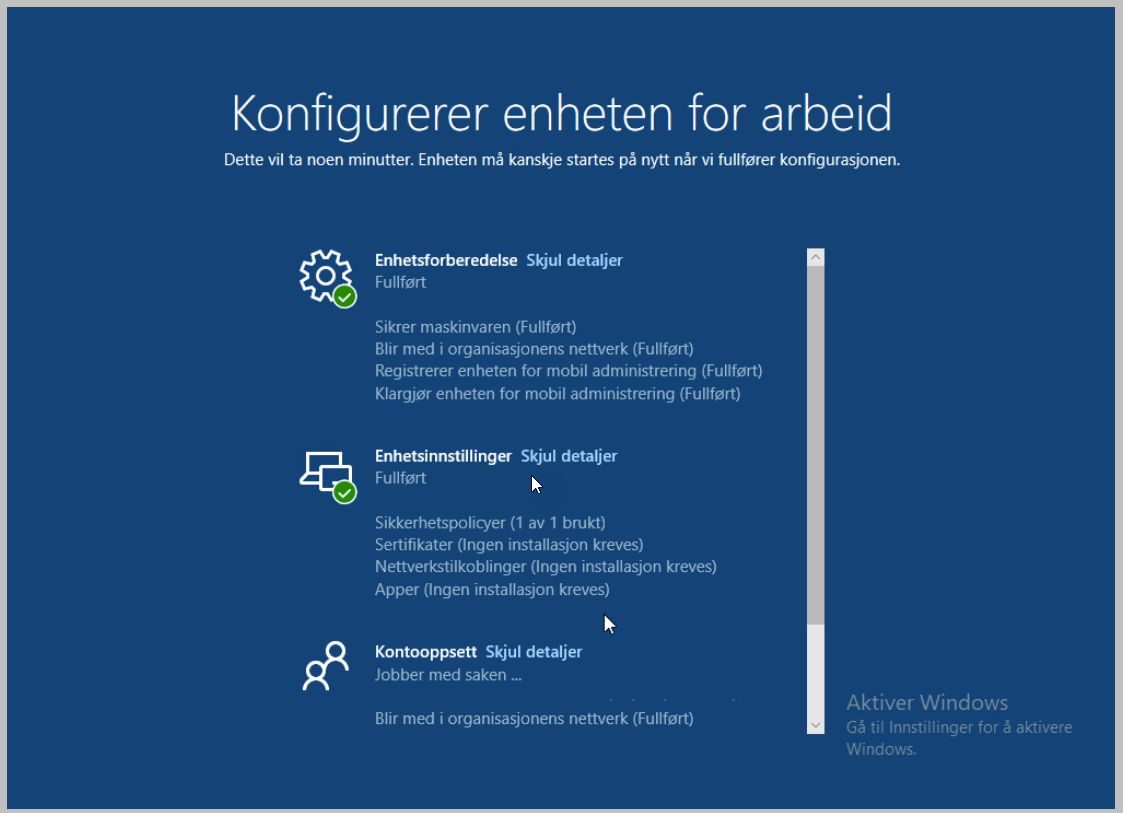
Når enhetsoppsettet er fullført, kommer du til Windows Hello-skjermen, som vist nedenfor.
Dersom noe her vises som «Mislykket», vennligst trykk på «Fortsett likevel». I de aller fleste tilfeller, også ved melding om mislykket oppsett, kan du bruke maskinen som normalt etter fullført installasjon. Du må sende inn en sak til support@braathe.no, om at din installasjonsprosess viste mislykket-melding, så vi kan kartlegge og se nærmere på årsaken.
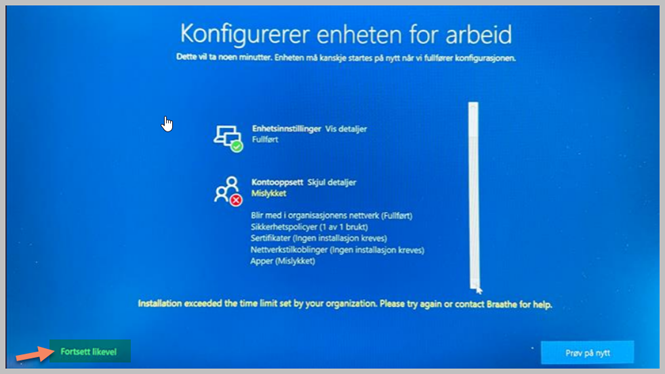
Avslutningsvis, vil du bli bedt om å konfigurere Windows Hello, som vist nedenfor.
Klikk OK for å bruke Windows Hello med kontoen din.
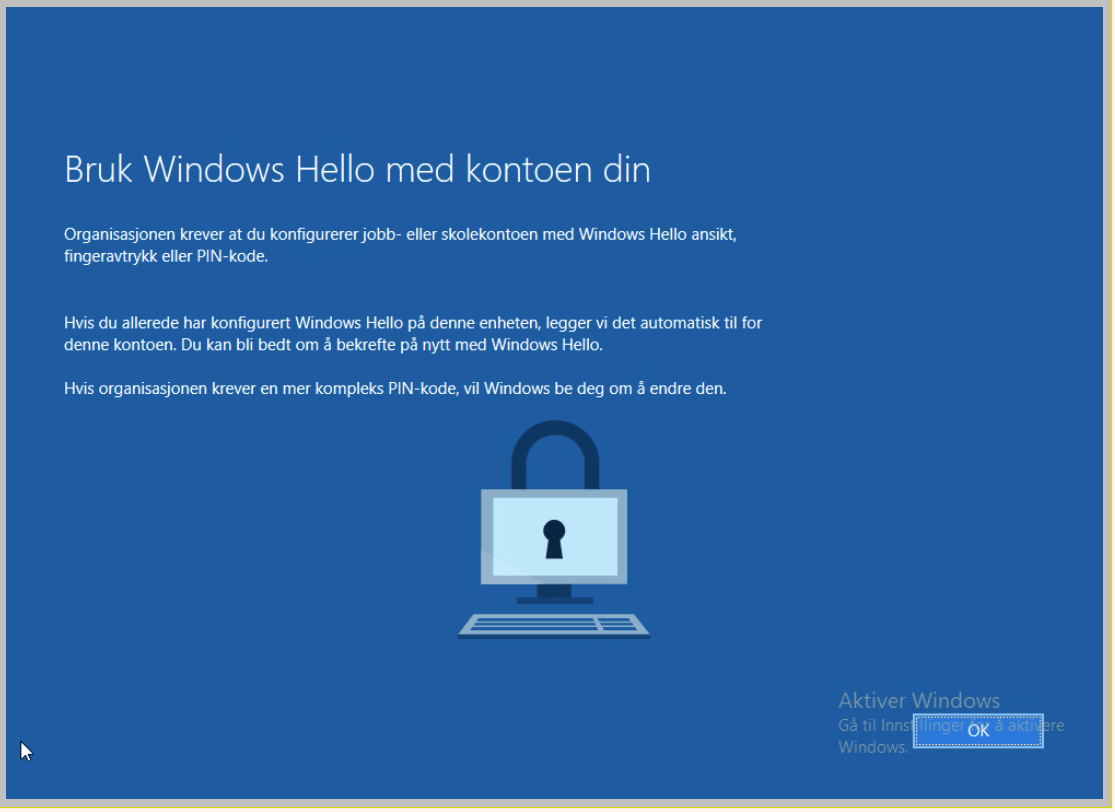
Skriv inn koden fra MS Authenticator-appen din eller som du får tilsendt på SMS.